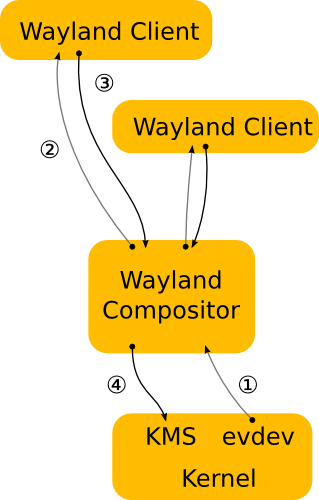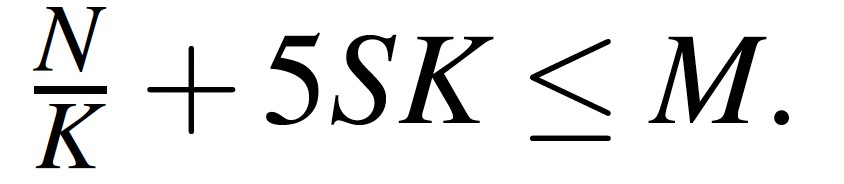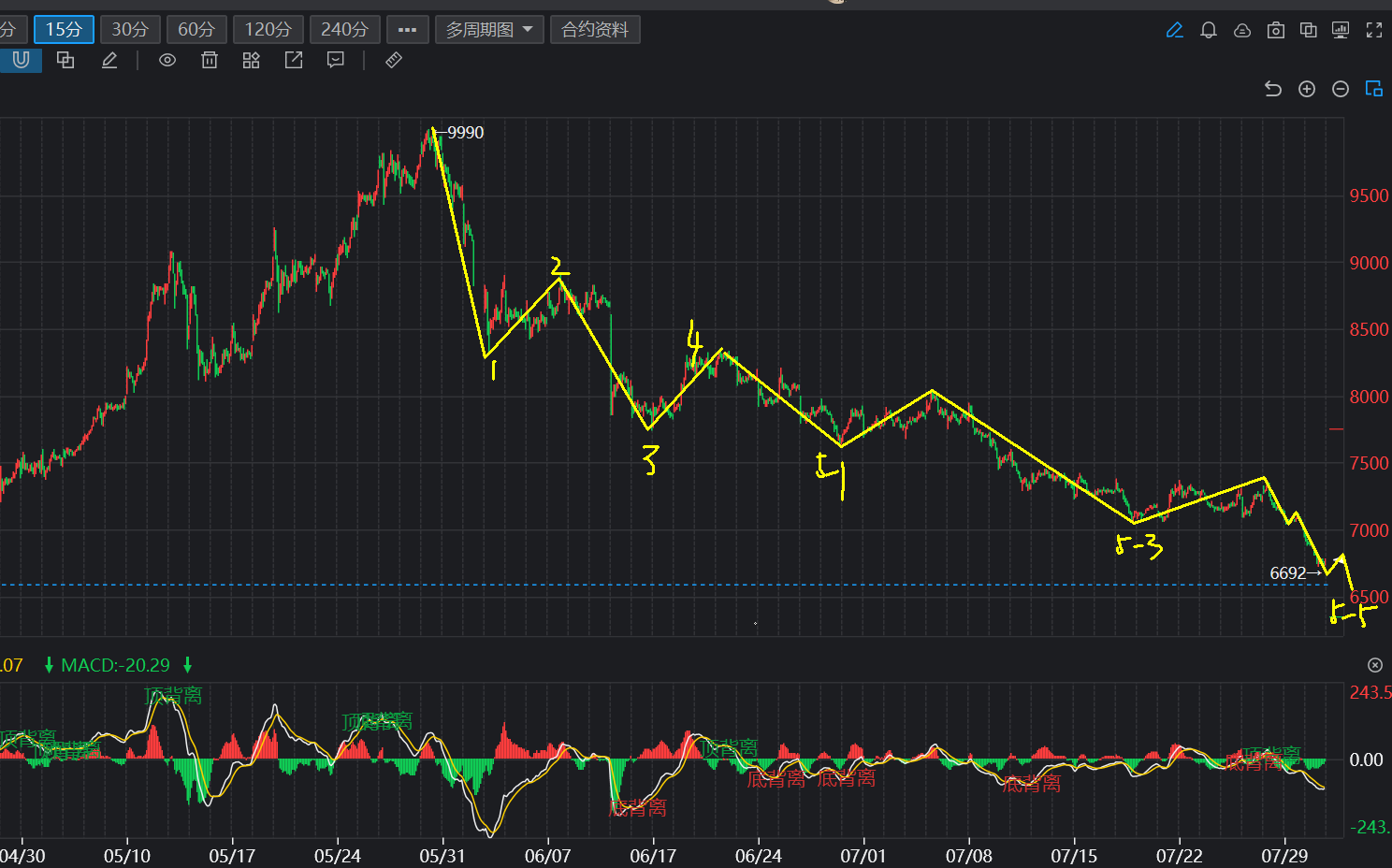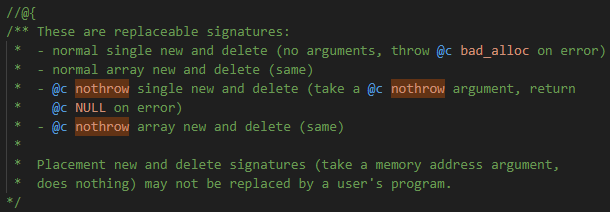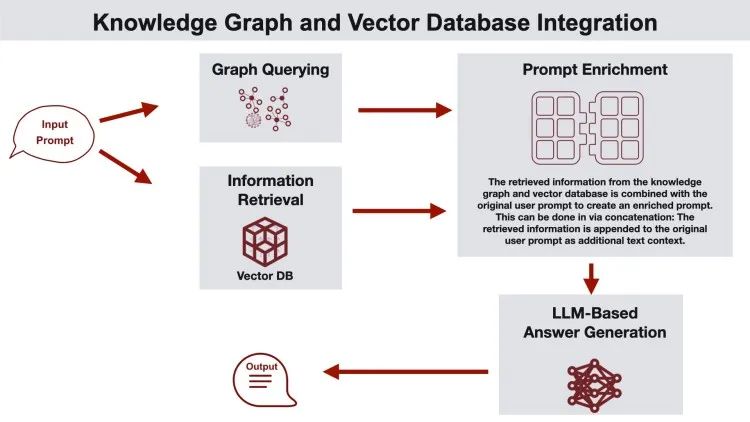本文将告诉大家如何在 WPF 不安装 WindowsAppSDK 包,且不在 TargetFramework 带上 TargetPlatformVersion 而弹出 Win10 的 Toast 通知的方法
本文这里的 TargetPlatformVersion 指的是在 TargetFramework 里面的内容,如下面的代码里的 10.0.17763.0 就是 TargetPlatformVersion 的值
<PropertyGroup><TargetFramework>net9.0-windows10.0.17763.0</TargetFramework></PropertyGroup>
不带 TargetPlatformVersion 即不在 TargetFramework 里加上 10.0.x 的版本号
默认微软官方推荐使用的是千年不更新的 Microsoft.Toolkit.Uwp.Notifications 库,配合设置了 TargetPlatformVersion 至少为 10.0.17763.0 版本进行 Toast 通知
其默认推荐方法的 csproj 内容大概如下
<Project Sdk="Microsoft.NET.Sdk"><PropertyGroup><OutputType>WinExe</OutputType><TargetFramework>net9.0-windows10.0.17763.0</TargetFramework><Nullable>enable</Nullable><ImplicitUsings>enable</ImplicitUsings><UseWPF>true</UseWPF></PropertyGroup><ItemGroup><PackageReference Include="Microsoft.Toolkit.Uwp.Notifications" Version="7.1.3" /></ItemGroup>
</Project>
此方式需要引用 Microsoft.Toolkit.Uwp.Notifications 且在 TargetFramework 里加上 10.0.17763.0 版本。其使用方法非常简单,如下面代码即可弹出文本
var builder = new ToastContentBuilder().AddText("林德熙是逗比");builder.Show();
然而以上方法我感觉不够清真。接下来来将告诉大家一个我感觉比较清真的方法
使用 WPF 不安装 WindowsAppSDK 使用 WinRT 功能的方法 这篇博客提到的方法,即可不用指定 TargetPlatformVersion 就可以使用 WinRT 的功能
正好 Toast 就是 WinRT 的功能
具体的做法是先取出 Microsoft.Windows.SDK.NET.dll 和 WinRT.Runtime.dll 两个文件作为引用,我这里放在了我的 C:\lindexi\Library 文件夹里,修改 csproj 引用这两个文件,修改之后的 csproj 文件代码如下
<Project Sdk="Microsoft.NET.Sdk"><PropertyGroup><OutputType>WinExe</OutputType><TargetFramework>net9.0-windows</TargetFramework><Nullable>enable</Nullable><ImplicitUsings>enable</ImplicitUsings><UseWPF>true</UseWPF></PropertyGroup><ItemGroup><Reference Include="Microsoft.Windows.SDK.NET"><HintPath>C:\lindexi\Library\Microsoft.Windows.SDK.NET.dll</HintPath></Reference><Reference Include="WinRT.Runtime"><HintPath>C:\lindexi\Library\WinRT.Runtime.dll</HintPath></Reference></ItemGroup></Project>
如此可以看到 csproj 不需要加上 TargetPlatformVersion 的引用,也没有 WindowsAppSDK 的引用。看起来清真
完成以上代码之后,我在 MainWindow 的 Loaded 事件尝试弹出通知内容。先根据 https://learn.microsoft.com/en-us/windows/apps/design/shell/tiles-and-notifications/adaptive-interactive-toasts?tabs=xml 文档构建出 XML 代码,我这里的例子代码只显示一行文本
<toast><visual><binding template='ToastText01'><text id="1">显示文本内容</text></binding></visual></toast>
完成构建 XML 代码之后,需要转换为 XmlDocument 对象,代码如下
var xmlDocument = new XmlDocument();// lang=xmlvar toast = """<toast><visual><binding template='ToastText01'><text id="1">显示文本内容</text></binding></visual></toast>""";xmlDocument.LoadXml(xml: toast);
使用 XML 直接写比较适合简单的业务,可以看到以上的代码十分简单
除了直接编写 XML 之外,还可以使用模版辅助,如下面代码,在 ToastNotificationManager 里面获取模版,然后在模版里面添加内容
xmlDocument = ToastNotificationManager.GetTemplateContent(ToastTemplateType.ToastText01);
XmlNodeList stringElements = xmlDocument.GetElementsByTagName("text");
stringElements[0].AppendChild(xmlDocument.CreateTextNode("显示文本内容"));
以上这两个方式的效果都是差不多的,大家可以选自己喜欢的方式
完成基础配置之后,接下来使用 ToastNotificationManager 将通知弹出,代码如下
var toastNotification = new ToastNotification(xmlDocument);var toastNotificationManagerForUser = ToastNotificationManager.GetDefault();var toastNotifier = toastNotificationManagerForUser.CreateToastNotifier(applicationId: "应用名");toastNotifier.Show(toastNotification);
以上代码有一个细节是 CreateToastNotifier 需要传入应用名,如果没有传入将炸异常,这是微软设计问题
最后别忘记了在开始调用 WinRT 之前,使用 ComWrappersSupport 进行初始化
global::WinRT.ComWrappersSupport.InitializeComWrappers();
完成之后的代码如下
public partial class MainWindow : Window
{public MainWindow(){InitializeComponent();Loaded += MainWindow_Loaded;}private void MainWindow_Loaded(object sender, RoutedEventArgs e){if (OperatingSystem.IsWindowsVersionAtLeast(10, 0, 15063)){global::WinRT.ComWrappersSupport.InitializeComWrappers();// 以下 XML 的构建,请看// https://learn.microsoft.com/en-us/windows/apps/design/shell/tiles-and-notifications/adaptive-interactive-toasts?tabs=xmlvar xmlDocument = new XmlDocument();// lang=xmlvar toast = """<toast><visual><binding template='ToastText01'><text id="1">显示文本内容</text></binding></visual></toast>""";xmlDocument.LoadXml(xml: toast);var toastNotification = new ToastNotification(xmlDocument);var toastNotificationManagerForUser = ToastNotificationManager.GetDefault();var toastNotifier = toastNotificationManagerForUser.CreateToastNotifier(applicationId: "应用名");toastNotifier.Show(toastNotification);}}
}
尝试运行以上代码,就可以看到在窗口加载之后,弹出一条通知消息
本文代码放在 github 和 gitee 上,可以使用如下命令行拉取代码。我整个代码仓库比较庞大,使用以下命令行可以进行部分拉取,拉取速度比较快
先创建一个空文件夹,接着使用命令行 cd 命令进入此空文件夹,在命令行里面输入以下代码,即可获取到本文的代码
git init
git remote add origin https://gitee.com/lindexi/lindexi_gd.git
git pull origin ffad2f4c67a9e53fb9121f5d807191a5a913098d
以上使用的是国内的 gitee 的源,如果 gitee 不能访问,请替换为 github 的源。请在命令行继续输入以下代码,将 gitee 源换成 github 源进行拉取代码。如果依然拉取不到代码,可以发邮件向我要代码
git remote remove origin
git remote add origin https://github.com/lindexi/lindexi_gd.git
git pull origin ffad2f4c67a9e53fb9121f5d807191a5a913098d
获取代码之后,进入 WPFDemo/LenukelbawChejeabecacar/HeregemdibeHeaqereweganilai 文件夹,即可获取到源代码
更多技术博客,请参阅 博客导航